Автоматическая перезагрузка.
На модеме можно настроить на автоматическую перезагрузку в случае потери связи с Интернетом или периодическую перезагрузку модема. Для этого выберите пункт меню Watchcat
Внешний вид и компоновка элементов
Модем Хуавей 4G 3372 имеет корпус миниатюрных размеров, что позволяет устройство брать владельцу куда угодно. Обтекаемые формы позволяют класть его даже в небольшие карманы.
Основная дизайнерская концепция — изогнутые и плавные линии. Сам корпус изготовлен из качественного пластика, поверхность матовая. Одна грань «коробка» оснащена двумя отсеками для антенных коннекторов типа TS-5.
Если сместить верхнюю часть маршрутизаторов, устройство раскроется. Внутри пользователь увидит два слота, предназначенных под microSD и sim-карту.
Выпускается 3G модем Huawei в белом и черном цвете. Размеру следующие: 88 мм*28 мм*12 мм (В*Ш*Т соответственно).
Вход в настройки модема
Настроить USB-маршрутизатор можно непосредственно в фирменной утилите, которая была установлена немного ранее, или же через веб-интерфейс производителя.
Где увидеть уровень сигнала, шумы и диапазон в huawei e3372h.
Что бы увидеть показания сигнала, необходимо зайти в “Меню” – “Информация”.
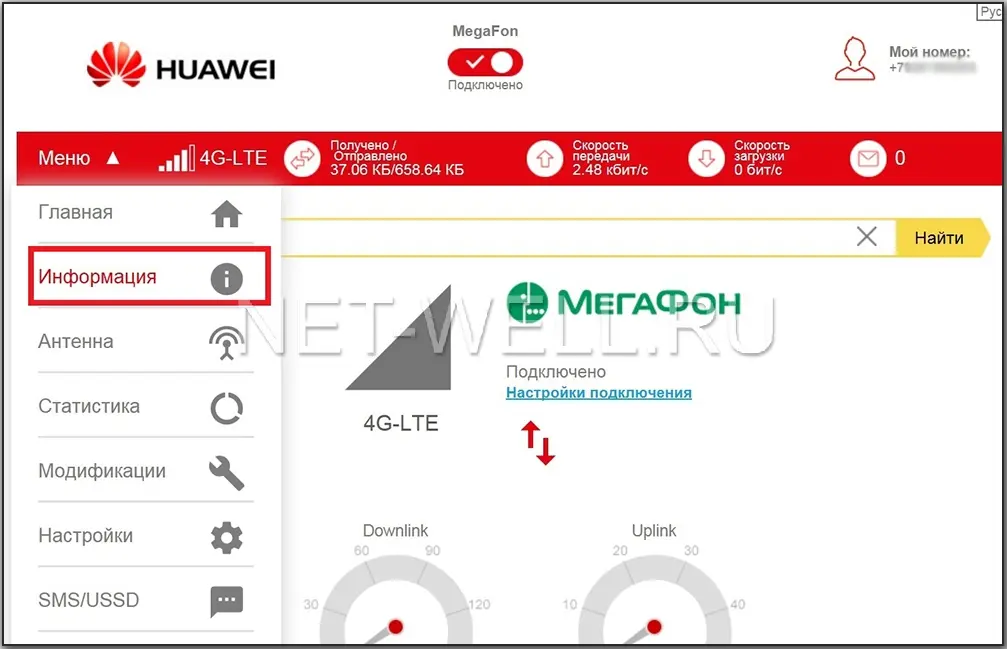
Здесь вы увидите помимо уровня сигнала RSSI, шумов (Ic/Io или SINR), еще много разных параметров, например Cell ID, диапазон и частоту на которой работает вышка к которой вы подключаетесь.
Если вы настраиваете 3G/ 4G антенну и хотите видеть онлайн значения уровня сигнала RSSI, шумов (Ic/Io или SINR) без лупы, то вы можете зайти в “Меню” – “Антенна” и увидеть крупными цифрами все необходимые значения для настройки антенны. Для настройки даже не обязательно понимать какие значения за что отвечают, можете ориентироваться на цвет цифр, чем они зеленее, тем лучше сигнал.
Изменение файл hosts в модеме.
В этом прошитом модеме Huawei e3372h-153, появился даже файл hosts. Файл hosts- текстовый файл, содержащий сопоставление доменных имен и IP адресов. Запрос к этому файлу имеет приоритет перед обращением к DNS-серверам. Т.е. в файле hosts можно вручную задавать это сопоставление.
Как изменить imei и ttl на huawei e3372h.
В интерфейсе 3G/ 4G модема, можно довольно легко поменять IMEI и TTL, для этого:
Шаг 1. Перейдите в меню “Настройки модификации”, в поле изменить
Фиксация TTL
выберите значение
64
, в строке
Разблокировать модем под все сим карты
выберите “Вкл”, Скопируйте со строки
Случайный IMEI
, IMEI в строку
IMEI
(или воспользуйтесь своим калькулятором IMEI). Нажмите внизу кнопку “Применить”.
Шаг 2. Необходимо зафиксировать смену IMEI и TTL, для этого в строке
Защита от сброса IMEI
выберите строку
AT^INFORBU
Комплект поставки
USB модем Хуавей реализуется в картонной коробке компактных размеров с прозрачным окошком, сквозь которое просматривается устройство. В комплект входит краткая инструкция по эксплуатации, гарантийный талон сроком на 12 месяцев.
Модем huawei e3372 в работе
Факторов, которые влияют на показатели максимальной скорости подключения, много. Основной из них — покрытие используемого оператора в конкретном месте. Вместе с тем стоит отметить, что у абсолютных лидеров мобильных операторов — Мегафон, Билайн и МТС качество покрытия отменное практически по всей территории России.
Что касается слота для флеш-накопителя, то это функциональное и полезное дополнение. Туда можно установить карту памяти и использовать как устройство 2-в-1 — модем и флеш-накопитель. Максимальный объем памяти — 32 Гб. Слот для sim-карты тоже может быть полезен.
Модем Huawei E3372 — это функциональное и технически оснащенное устройство, которое отменно справляется со своей задачей и стоит небольших денег, в отличие от более разрекламированных брендов. Помимо этого, устройство просто настраивать, не будет необходимости обращаться за помощью в сервисные центры.
Настройка huawei e3372 под yota
Телефон с sim-картой Yota с тарифом для смартфона (назовем его «донор») работает в сети Yota. Все пакеты уходят к оператору с единственным возможным значением TTL=64
Неопытный владелец телефона донора запустил тетеринг и пытается использовать интернет дополнительно на ПК и еще на одном телефоне. Что получается: пакеты от донора уходят, по-прежнему, с TTL=64. Пакеты от ПК до донора доходят с TTL=128 (значение на ПК по умолчанию), на доноре теряют единицу и уходят к провайдеру с TTL=127.
Пакет от второго телефона доходят до донора с TTL=64, на доноре TTL теряет единицу и уходит к оператору с TTL=63. В итоге Yota видит пакеты с тремя разными значениями TTL, что невозможно, если телефон-донор не раздает интернет в режиме точки доступа, и блокирует раздачу, предлагая ее оплатить.
Телефон-донор рутованный (или с джейлбрейком), то есть в нем можно изменить TTL по умолчанию. Меняем TTL таким образом, чтобы пакеты с других девайсов (возможно нерутованных) при потере единицы от TTL имели такое же значение, как TTL на доноре «по умолчанию».
На примере мы присвоили донору TTL=63 (как это делается — описано ниже). Видим, что с устройств, у которых TTL по умолчанию равен 64 (iOS и Android девайсы) при прохождении через донора теряют единицу и получают значение TTL такое же, как и у донора — 63.
То есть любые другие iOS и Android устройства могут спокойно пользоваться раздачей с донора и никаких дополнительных телодвижений делать с ними не нужно. Проблема возникнет для устройств, у которых TTL по умолчанию не 64. Например ПК. Выйти из ситуации можно тремя способами:1.
Изменить в устройстве TTL на 64. В такой схеме ПК может одновременно работать с другими iOS и Android устройствами2. Не менять в устройстве (ПК в нашем случае) TTL (например в случае, если по каким-то причинам это сделать невозможно), а поменять TTL по умолчанию в доноре.
Если у ПК дефолтное значение TTL=128, то меняем дефолтное значение в доноре на 127. Таким образом все пакеты снова уходят к Yota с одним TTL. Но в этом случае к раздаче не сможет подключиться (одновременно с ПК) другое iOS или Android устройство в случае, если у них TTL по умолчанию не 128. 3. Третий способ описан в примере ниже. Это наиболее удобный способ, но годится не для всех устройств.
Смысл примера заключается в том, что на доноре жестко фиксируется TTL для любых исходящих пакетов. В этом случае совершенно не важно, какие устройства будут подключаться к донору — TTL в их заголовке будет прописываться единым.
- IMEI. Так как используется тариф для смартфона- оператор ожидает увидеть именно его, и imei на раздающем устройстве должен быть от смартфона. Для дополнительной надежности можно выбрать imei от windows phone.
- Определение и анализ приложений/сервисов, которые пытаются получить доступ в сеть.
Большинство программ, приложений и сервисов, так или иначе имеющих возможность или требующих для своей работы доступ к сети, используют специфичные адреса/домены для своих запросов и/или имеют уникальные отличительные особенности структуры и состава пакетов передаваемых данных. Именно благодаря этому оператор имеет возможность, проанализировав траффик, сделать вывод о том, что происходит раздача. Например, соединение с игровыми серверами playstation или настольной версии продукта adobe явно не характерно для смартфона и срабатывает как триггер анализатора и детектора раздачи.
Анализ пакетов может быть завязан на ip адреса, специфичные порты или сигнатуры DPI. Список обновляется не реже одного раза в неделю и то, что какой-то сервис работает/заблокирован в настоящий момент не означает, что ситуация так же внезапно не изменится.
# Bundle : S-497-baseline-2022-11-11# Date : 2022-11-11 — Added Naver Vod — Updated Cheddar — Updated LINE Today — Updated Line2 — Updated Madden NFL Mobile
# Bundle : S-496-baseline-2022-11-04# Date : 2022-11-04 — Added Apple TV — Added Loop — Added NVidia — Updated Skype
# Bundle : S-495-baseline-2022-10-28# Date : 2022-10-28 — Added Activision Games — Added CallOfDuty Mobile — Added GeForce Now — Updated BAND — Updated EA Download Manager Origin — Updated NVIDIA GRID — Updated RTMP — Updated iTunes Store — Updated yle
Настройка интернет
На главном экране будет отображаться текущая скорость соединения, трафик (полученный/отправленный), а также продолжительность сессии. Приступая к настройке роутера в запущенной оболочке, нужно:
- На верхней панели перейти во вкладку «Настройки» или же кликнуть на «Настройки подключения» в центре окна.
- На первой открывшейся странице нужно активировать передачу данных для мобильного подключения, при условии, что оно отключено. В зависимости от выбранного трафика включают или отключают роуминг.
- Наиболее важная часть — управление профилями. При первом включении модем самостоятельно настраивает профиль с учетом вставленной в него сим-карты.
- В следующем окне требуется ввести название профиля и точку доступа. Вся информация должна содержаться в договоре между провайдером и пользователем. Изменения надо сохранить.
- В параметрах сети нужно указать тип, к которому необходимо подключиться: LTE (4G) или UMTS (3G). Если пользователь часто перемещается, предпочтительнее установить режим «Авто».
- В окне с параметрами безопасности деактивируют сетевой экран — «Брандмауэр».
- В завершении необходимо обязательно вернуться на главный экран, где должен начать отображаться статус «Подключено». Количество отображающихся полос указывает на качество интернет-соединения.
Если интернет не подключился, нужно проверить все параметры, возможно, где-то была допущена ошибка.
Перевод в режим 4g
После этого модем готов, вставляете любую сим-карту и работаете. Но, конечно, кроме Yota, которая не будет регистрировать вашу сим-карту в сети, пока модем не будет в режиме «только LTE». Всё дело в том, что как сказали в Йота:
у нас вообще нет роуминга по России и все LTE базовые станции у нас свои. Есть 3G станции которые используются совместно с Мегафоном, но к модему это отношение не имеет.
Для этого снова воспользуемся AT-командой (см. список команд и их значение, например, на 4pda). Вводим AT^SYSCFGEX=»03″,3fffffff,2,4,7fffffffffffffff,,
Подготовка произвольного lte модема для работы с сим-картой для модема yota на примере huawei e3272
Главным мотиватором для создания этой статьи послужило то, что чтобы восстановить тот небольшой набор шагов, что будет приведен чуть ниже, я потратил много часов, пообщался с двумя представителями Йоты и перелопатил миллион форумов, блогов и подобных ресурсов (в т.ч. достаточно бесполезный пост на хабре по моему модему). Надеюсь, текст ниже сэкономит кому-то силы и время.
Сразу к главному. Несмотря на то, что в интернетах пишут, что всё должно работать само собой и сразу, для того, чтобы ваша сим-карта от модема (а не планшета и смартфона, там другая история!) йоты заработала внутри произвольного модема, вам надо проделать следующее:
- Разлочить модем, если он привязан к оператору (перепрошивка не требуется!).
- Вставить симку и добиться того, что б он подключился к базовой станции и зарегистрировался в сети Йота.
- Для этого необходимо убедиться, что есть покрытие LTE от йоты (3G не подходит!), вот карта покрытия, но реальное покрытие больше, надо проверять на местности;
- убедиться, что модем работает на йотовских частотах LTE: band-7;
- и перевести модем в режим 4G.
- Установить соединение, используя правильные параметры.
Подключение и настройка модема huawei e3372h 153
Компании Huawei продает как отдельные устройства мобильных Wi-Fi роутеров и 3G/4G модемов, так и девайсы от операторов сети для подключения к интернету. В обоих случаях возникает необходимость входа в систему для дальнейшей настройки. Для входа в настройки используется типовой IP-адрес 192.168.8.1.
С помощью данного адреса можно зайти в личный кабинет мобильных роутеров и открыть раздел настроек модема. Существует 2 вида модемов и мобильных роутеров:
- Требующие подключения. Если модем предназначен для самостоятельной установки Сим-карты, то в большинстве случаев придется самостоятельно подключать его.
- Не требующие подключения. Товары многих операторов уже настроены, их необходимо лишь подключить к компьютеру, и они самостоятельно начнут раздавать интернет на другие устройства.
В любом случае нужно заходить в настройки, чтобы установить пароль или сменить название сети для лучшей узнаваемости.
Как открыть настройки?
Если нужно настроить обычный модем, например, модель huawei e3372h 153, то первоначально нужно подсоединить его через USB-порт к ноутбуку или компьютеру. Сама модель компактна, ее корпус состоит из пластика молочного цвета с серыми акцентами. Цена на них небольшая, но они имеют технически мощный и без перебоев функционирующий USB-модем. Прост в настройке, что является главным преимуществом. В дополнительный бонус входит слот под карту памяти.
Модем со съемной крышкой, под которой скрывается USB-порт. Чтобы не потерять модем, в крышке сделали специально отверстие, через которое можно его повесить к другому более объемному предмету. Есть 2 интерфейса стандарта TS-5, предназначенные для усиления сигнала с помощью подключения внешних антенн MIMO.

Можно для подключения использовать USB-кабель. Тогда модем huawei e3372h 153 определится как виртуальная сетевая карта на компьютере.

К модему есть возможность подключиться по Wi-Fi, если он поддерживает данную функцию даже с планшета или телефона. Под крышкой модема можно найти пароль и название сети, к которой он подходит.

Далее нужно установить драйвера в окне, которое появится на мониторе после подключения модема.

После загрузки драйверов, открывается браузер со стандартной страницей по IP-адресу 192.168.8.1. Это главная страница, выглядящая следующим образом:

Нужно будет зайти самостоятельно на страницу http://192.168.8.1, если она не открылась сама.
Как на неё зайти?
Первоначально нужно выбрать или скачать новый браузер, которым ещё не пользовались. В адресной строке вводится ссылка с IP-адресом, на которую нужно далее перейти.

Если не удается зайти, то нужно чтобы настройка huawei e3372h 153 сбросилась. Однако следует обратить внимание на адрес, так как у некоторых может быть адрес с завода 192.168.1.1.

На загруженной странице можно найти информацию про уровень сигнала и подключении к интернету, а также перейти к функциям и настройкам модема. У всех устройств составляющие меню разные. Перейти к информации можно будет только после ввода пароля и логина, если модем с раздачей Wi-Fi, иначе будет доступен только главный экран. Чаще всего имя и пароль модема с Wi-Fi – это одно слово, а именно admin.

В настройках системы рекомендуется изменить имя сети и пароль.
Настройки модема.
На вкладке «Главная» есть возможность менять язык страницы, узнать основную информацию и статистику трафика интернета.

Можно отправить или посмотреть входящие текстовые сообщения в разделе «SMS».

Номера сохраняются внутри вкладки «Контакты». Проверить количество оставшихся мегабайт, счёт, тариф или подключенные пакеты можно внутри вкладки «USSD».

Вкладка «Мобильное соединение» позволяет включить или выключить передачу данных, установить автоматическое отключение и его интервал, управлять в роуминге передачей данных.

Для оператора выбрать профиль подключения или создать новый вручную можно в разделе «Управление профилями».
Установить режим работы можно в разделе «Настройка сети».
Раздел «Информация об устройстве» хранит информацию про уровень шумов и сигнала.
В личном кабинете есть настройки сети для модемов с функцией Wi-Fi. Там можно сменить пароль или имя и выключить Wi-Fi.
Инструкция подходит практически для всех моделей и прошивок для стандартного подключения и дальнейшей настройки.
Подключение и управление
Модель модема Huawei E3372, как и любые другие устройства USB настраиваются через веб-интерфейс или фирменную утилиту оператора.
Приступать к настройке необходимо с сопряжения маршрутизатора с персональным компьютером. Алгоритм действий следующий:
- Разобрать роутер, сняв заднюю крышку, и в слот установит sim-карту.
- После того как компьютер запустится, к нему можно подключать модем через один из портов.
- По истечении небольшого промежутка времени на модеме замерцает индикатор голубого цвета вместо зеленого. Это означает, что операционная система ПК распознала устройство.
Следующий этап — установка программных компонентов (драйверов и утилиты). Как только модем будет опознан, на экране отобразится окно мастера инсталляции программного обеспечения модема.
Если модем самостоятельно не запустил установку программного обеспечения, это нужно сделать вручную с использованием проводника Windows. Наименование приложения будет зависеть от используемого оператора, но алгоритм установки везде идентичен.
- Закрыть все окна, открытые на персональном компьютере, и на начальном экране ПО кликнуть «Next».
- Мышкой прокрутить вниз и согласиться с условиями соглашения, нажав на кнопку «I Agree».
- При необходимости можно установить другой каталог, в котором будут сохраняться все файлы программного обеспечения. Для этого нужно нажать «Browse» и через открывшийся список выбрать подходящее. Кликнуть «Next».
- Чтобы запустить установку приложения, нужно нажать «Install».
Дождаться завершения установки и кликнуть на «Finish», в противном случае окно программы не откроется.
Сброс настроек до заводских.
Если вы по неопытности или случайно начудили с настройками, их довольно легко сбросить до заводских. Для этого зайдите в “Меню” – “Настройки” – “Система” – “Сброс настроек” и нажмите кнопку “Восстановить”.
Технические характеристики
Huawei E3372 — это компактное устройство, которое способно работать в сетях 2G, 3G, 4G. Отдельно можно приобрести модем, брендированный для операторов мобильной связи, например Tele2, Билайн и Мегафон. Маршрутизатор имеет привлекательный внешний вид и благодаря конструкторским решениям легко подключается к разным гаджетам посредством USB-порта.
Самые высокие скоростные показатели можно увидеть в сетях 4G Cat4 DL. Здесь устройство способно принимать пакеты информации со скоростью до 150 Мбит/с, а отдача не превышает 50 Мбит/с.
В обычных сетях LTE у роутера показатели скорости достигают 7-40 Мбит/с во время скачивания и до 6 Мбит/с на отдаче. В режиме 2G скорость колеблется в пределах 230-240 Кб/с.
Устройство может работать со всеми версиями операционной системы Windows, MAC. Сложностей в настройке WiFi возникнуть не должно, веб-интерфейс устройства прост и понятен. С помощью панели управления можно разблокировать проверку пароля, перепрошить устройство, выбрать соединение и т.д.
Huawei 3G / 4G modem обладает следующими техническими характеристиками:
| Производитель | Huawei |
| Модель | E3372h-153 |
| Масса | Менее 35 г |
| Форм-фактор | USB-модем |
| Интерфейс | USB 2.0 |
| Поддерживаемые операционные системы | Windows XP, Vista, 7, 8, 8.1, 10; МАС OS |
| Слот для sim-карт | да |
| Слот для карты MicroSD | да |
| Стандарты связи | GSM: 850 / 900 / 1800 / 1900 UMTS: 900 / 2100 FDD: DD800 / 900 / 1800 / 2100 / 2600 |
| Встроенные/внешние антенны | нет |
| Интерфейс для внешней антенны | TS-5×2 |
| Скорость | 2G: передача данных по стандарту EDGE на скорости до 236,8 Кбит/с HSUPA: 7.2 / 5.76 Мбит/с UMTS (DCHSPA ): 42 / 5,76; 21 / 5,76; 14 / 5,76 Мбит/с LTE FDD: Cat4 загрузка 150 Мбит/с, отдача 50 Мбит/с |
Средняя цена устройства составляет около 47$ (1299 гривен, 2800-3000 рублей) на ноябрь 2022 года.
Фиксация на возвышенности возможна с помощью универсальных USB-удлинителей, они сейчас довольно распространены. Лучше отдавать предпочтение модификации с экранированной поверхностью
Вывод.
Huawei e3372h-153m 2, предоставляет очень широкие возможности. Но подойдет лишь тем, кто разбирается в этих настройках. Большинство пользователей вполне устроит
с более дружелюбным интерфейсом, а тем кто не доверяет сторонним прошивки предлагаем
 Все-симки.ру
Все-симки.ру 


